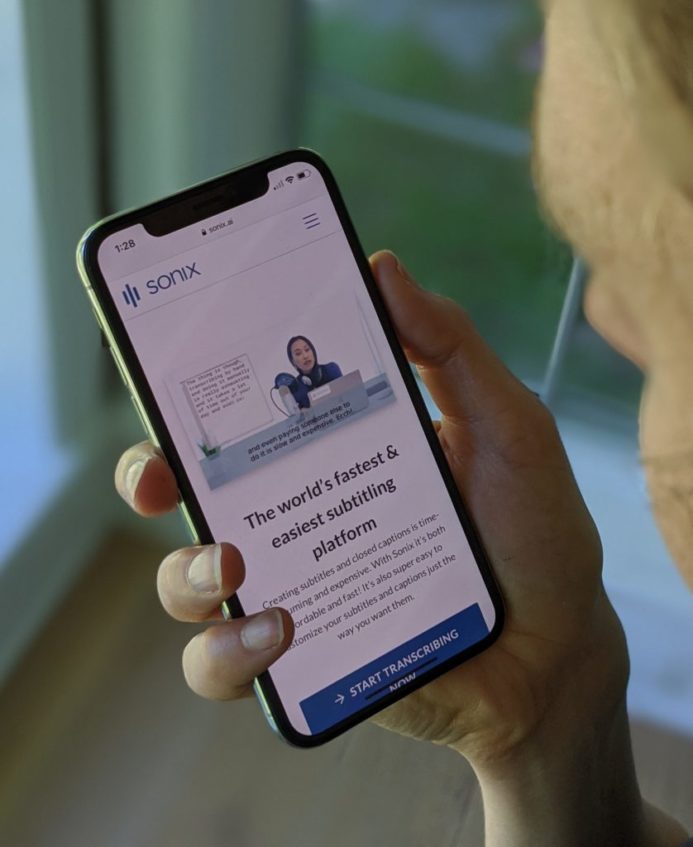El uso de Wistia puede ayudarte a aumentar la participación de los espectadores y a llegar a un público más amplio. Pero si no tienes subtítulos, no todos los espectadores entenderán el audio de tu vídeo.
Tanto si sus espectadores tienen problemas de audición, como si están en el autobús, en la oficina, en la mesa o mientras esperan en la cola, hay momentos en los que necesitarán medios sin sonido. Proporcionar subtítulos hace que sus vídeos sean más atractivos, memorables y accesibles.
A continuación te explicamos cómo añadir subtítulos a tu vídeo en Wistia. No sólo eso, los subtítulos pueden ser creados automáticamente utilizando el reconocimiento de voz automatizado que es rápido y barato.
A continuación se indican 5 sencillos pasos para crear subtítulos para tu vídeo de Wistia
PASO 1: Subir el vídeo a Sonix
Localiza tu archivo y súbelo a Sonix para obtener una transcripción automática rápida y precisa. Si no tienes una cuenta en Sonix, puedes crear una prueba gratuita aquí: https://sonix.ai/accounts/sign_up
PASO 2: Pulir / editar su transcripción en Sonix
Sonix tiene un editor de texto incorporado para que puedas pulir el texto mientras ves el vídeo.
PASO 3: Exportar SRT
Haz clic en el botón EXPORTAR en Sonix y luego selecciona SRT. En este punto puedes ajustar fácilmente la longitud, la duración y el número de líneas de tus subtítulos.
PASO 4: Añadir el archivo de subtítulos a Wistia
Acceder a WistiaLocaliza el vídeo al que quieres añadir subtítulos y haz clic en "Personalizar". Desplázate hacia abajo y haz clic en "Subtítulos".
PASO 5: Seleccionar el archivo SRT
Localiza y selecciona el archivo SRT que has exportado desde Sonix y ¡voilá! Tus subtítulos se han añadido a tu vídeo.
Eso es todo. Es bastante sencillo añadir subtítulos a tus vídeos de Wistia. Los subtítulos pueden mejorar la experiencia del espectador y también te ayudan a llegar a una audiencia más diversa. Esto, a su vez, puede aumentar tu rango en los motores de búsqueda como Google y Bing.
Buena suerte.
La transcripción automática más precisa del mundo
Sonix transcribe su audio y vídeo en minutos, con una precisión que le hará olvidar que es automático.